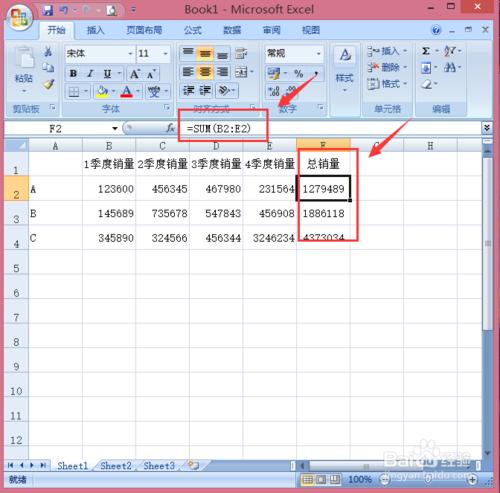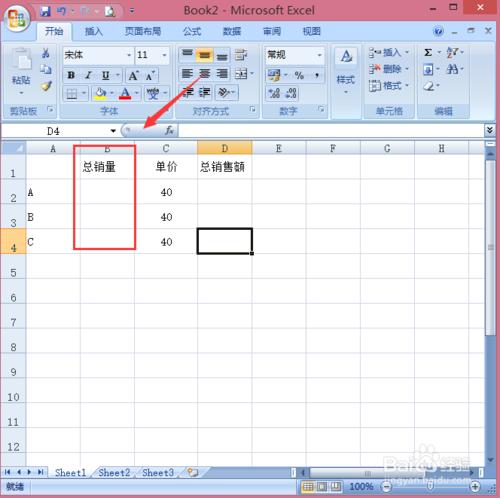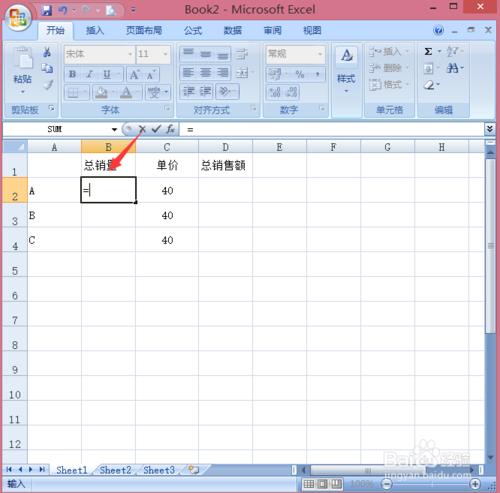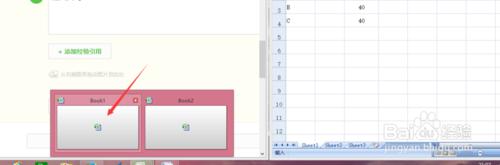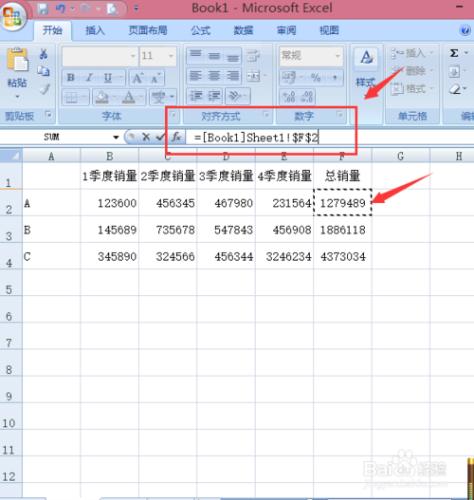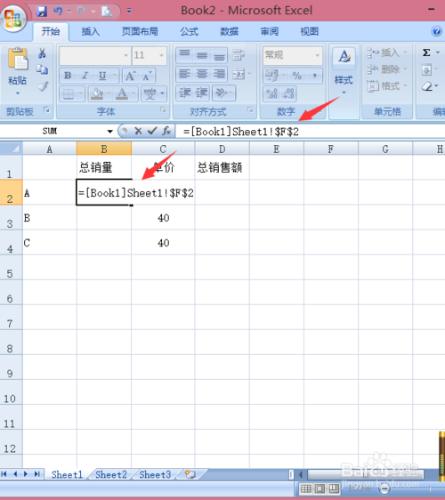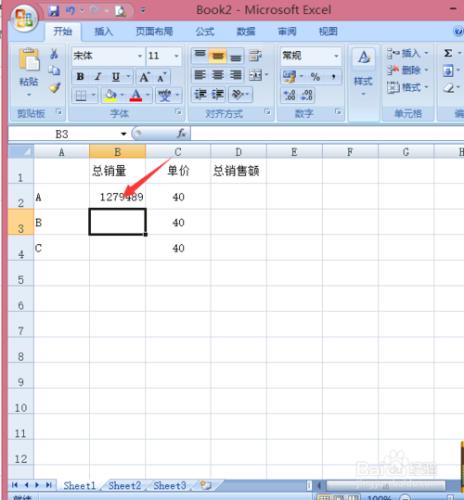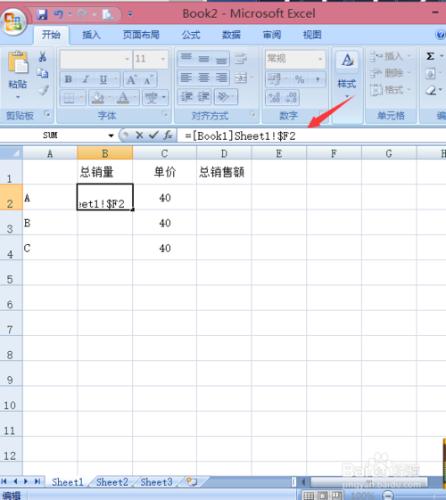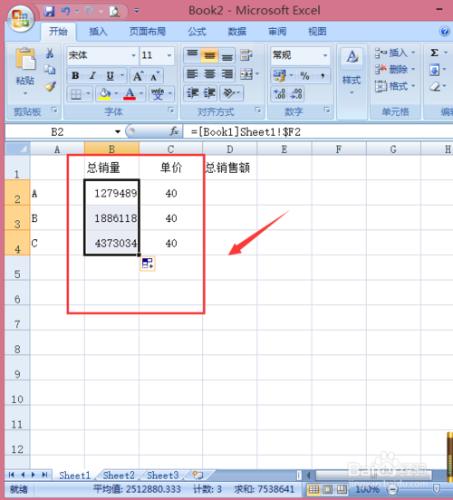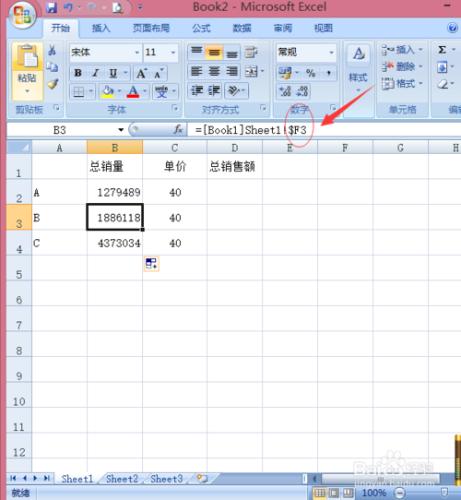在工作中,我們需要把各個表的內容彙總在一起形成一個新的表格,這時需要引用各個表中的內容,但是其他表中的資料有些是經過公式或者其他設定計算出來的,直接複製貼上是沒有用的。今天小編就為大家介紹一下如何把這些資料引用複製到當前編輯的工作表中。
方法/步驟
開啟excel,編輯好自己的內容,這裡舉例為把表1 的銷售量內容引用複製到表2中,並且表1中銷售量的內容為各季度銷量相加的公式輸入之和。
在表2中輸入銷量的第一個框中,即B2中,輸入“=”,點選回到“BOOK1“。
在“BOOK1“中,點選第一個相應銷量所在框,即F2,這時F2框會自動顯示虛線,上方顯示框相應會變成“=[Book1]Sheet1!$F$2“。
點選之後,直接返回“BOOK2”,這時B2所在框會自動出現“=[Book1]Sheet1!$F$2”,點選“enter"鍵,即可完成引用複製。
接著,把B2中的公式改為“=[Book1]Sheet1!$F2”,然後點選“enter"鍵完成,接著點選B2直接向下拉,就可以把所有部門的銷量引用複製過來了。這裡為什麼要去掉2前邊$符號呢?因為$符號表示的意思是固定,而我們希望小黑框往下拉的時候能變為F3和F4中的內容,所以要去掉。